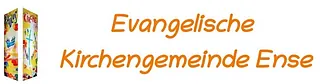Termine abonnieren
iCal-fähige Programme bieten die Möglichkeit, Termine zu abonnieren. Über einen Link können so Veranstaltungen aus der Evangelischen Kirchengemeinde Ense im eigenen Terminkalender (PC oder Smartphone) angezeigt werden, ohne dass man sie nochmal eingeben oder aktualisieren muss. iCal-fähige Programme sind z.B: Google Kalender Apples iCal/Calender Microsoft Office Outlook
Geben Sie folgenden Link als Quelle des Abonnements ein:
http://www.veranstaltungen-ekvw.de/Veranstalter/iCal.php?vid=159
Ohne weitere Angaben (Parameter) werden Ihnen nun alle Termine der Evangelischen Kirchengemeinde Ense in Ihrem Kalender angezeigt.
Mit Hilfe von zusätzlichen Parametern können Sie sich auch nur bestimmte Termine, wie z.B. nur die Gottesdienste oder nur die Konfirmanden-Termine anzeigen lassen.
Folgende Parameter stehen z.Z. zur Auswahl:
Gottesdienste eventtype=1
Jugendgottesdienste cha=185
Presbyterium cha=225
Konfirmandengruppe 2023/25 cha=1239
Konfirmandengruppe 2022/24 cha=1046
Als Beispiel wenn nur die Gottesdienste übernommen werden sollen, würde die Url so aussehen:
http://www.veranstaltungen-ekvw.de/Veranstalter/iCal.php?vid=159&eventtype=1
Und als Beispiel für die Termine der Konfirmandengruppe 2022/24:
http://www.veranstaltungen-ekvw.de/Veranstalter/iCal.php?vid=159&cha=1046
Wichtig, achten Sie auf das &-Zeichen
Sie können auch kombinieren zum Beispiel: Gottesdienste, Jugendgottesdienste und Konfirmandengruppe: ...&eventtype=1&cha=185&cha=492
Beispiel Outlook 2007
Klicken Sie auf Datei. In dem geöffneten Fenster klicken Sie auf Dateidatenverwaltung. In dem geöffneten Fenster "Kontoeinstellungen" klicken Sie auf den Reiter "Internetkalender". Klicken Sie auf "Neu". Kopieren Sie in das Eingabefeld den obigen Link, wobei Sie, falls gewünscht, die nötigen Parameter noch ergänzen müssen.
Drücken Sie im sich öffnenden Fenster Abonnementoptionen auf "OK".
Es kann sein dass zunächst die "Letzte Aktualisierung" als "ausstehend" angezeigt wird. Nach einiger Zeit ändert sich dies und die Evangelischen Termine sind als "Anderer Kalender" in Ihrem Outlook integriert.
Beispiel Google-Kalender
Loggen Sie sich auf Ihrem PC mit Ihrem Google-Konto (z.B. max.muster@googlemail.com) hier in den Google-Kalender ein: https://www.google.com/calendar
Auf der linken Seite können Sie Kalender hinzufügen. Wählen Sie "Hinzufügen >> Über URL hinzufügen". Kopieren Sie in das Eingabefeld den obigen Link, wobei Sie, falls gewünscht, die nötigen Parameter noch ergänzen müssen.
Klicken Sie auf "Hinzufügen". Im Kalender sollten nun Ihre Termine angezeigt werden.